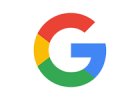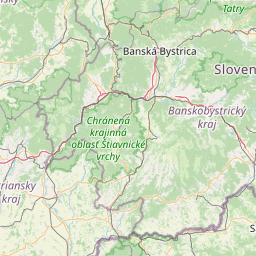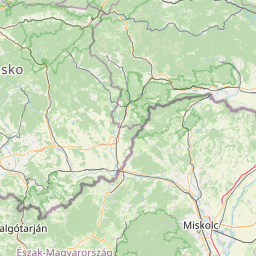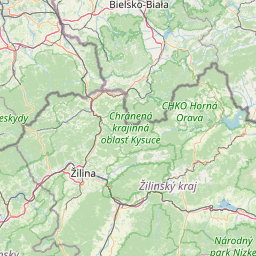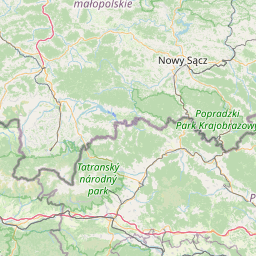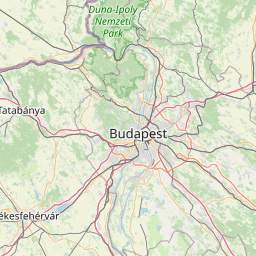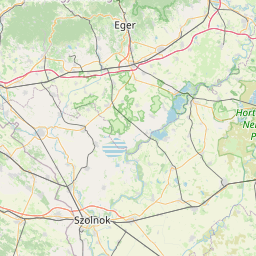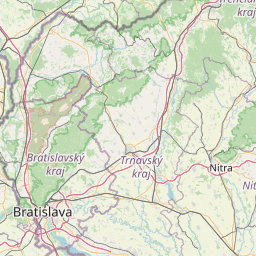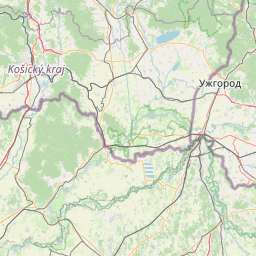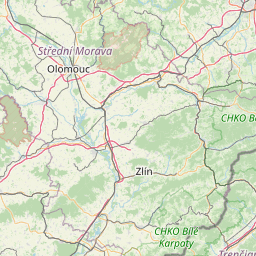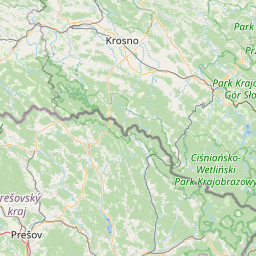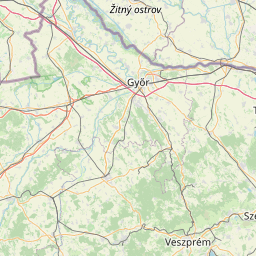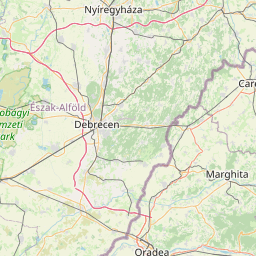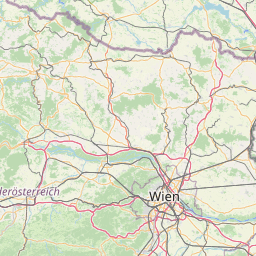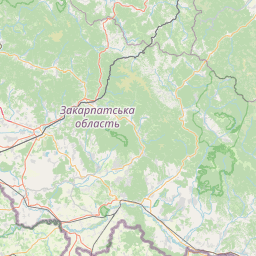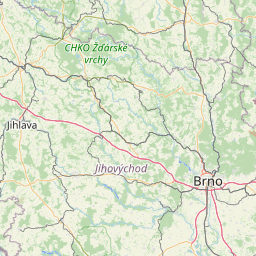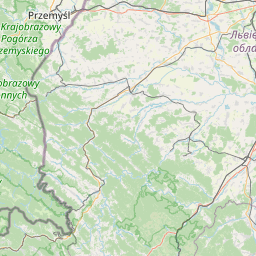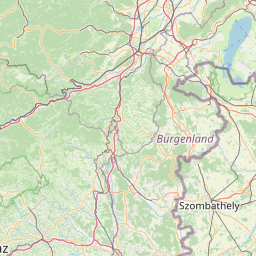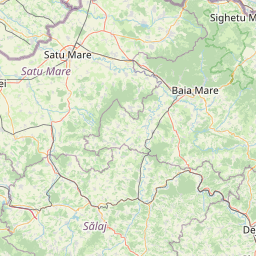Na uľahčenie častých a rutinných úkonov ponúkajú preddefinované klávesové skratky, ktoré, ak si ich úspešne osvojíte, vám môžu ušetriť veľa času a občas i frustrácie.

Populárne klávesové skratky pre Windows
Ctrl + C - kopírovanie zvoleného textu, obrázku, súboru, alebo adresára do clipboardu (krátkodobého, praktického úložiska určeného pre rýchly prístup). Ctrl + X – vystrihnutie (vyňatie) zvoleného textu, obrázku, súboru, alebo adresára, s dočasným uložením v clipboarde.
Ctrl + V – vloženie skopírovanej, alebo vystrihnutej položky z clipboardu na miesto určené aktuálnou polohou kurzora. V prehliadačoch Chrome a Firefox obdobná kombinácia Ctrl + Shift + V vloží text ako neformátovaný „plain text“, čo môže prísť vhod pri písaní emailov.
Ctrl + S – uloženie aktívneho dokumentu.
Ctrl + F – vyhľadávnie textu v danom okne. Po použití tejto skratky sa otvorí malý panel, do ktorého užívateľ zadá text. Textový reťazec je následné vyhľadaný a zvýraznený v aktuálnom dokumente, na webstránke a podobne.
Ctrl + P – vyvolanie dialógového okna s nastaveniami pre tlač.
Ctrl + D – v prehliadačoch pridá aktuálnu webstránku medzi záložky.
Ctrl + Shift + B – ukázať / skryť panel so záložkami.
Ctrl + A – selekcia kompletne celého textu dokumentu, alebo súborov adresára.
Ctrl + klik – selekcia len špecifických položiek, napríklad súborov v adresári. Kliknutím vyberáte a podržanie klávesy Ctrl zabezpečí, že sú vybrané len položky, na ktoré klikáte.
Shift + klik – selekcia všetkých položiek „od - do“. Prvým kliknutím vyberiete prvý položku požadovanej sekvencie, druhým kliknutím poslednú. Pridržanie klávesy Shift za zabezpečí výber všetkých položiek medzi nimi.
Shift + šípka vpravo – selekcia sekvencie položiek postupným pridávaním po jendej. Každým stlačením šípky sa pridá k selekcii jedna v rade nasledujúca položka – v adresári súbor, v texte znak. Šípka vľavo naopak jeden znak uberá.
Ctrl + Shift + Esc – vyvolanie správcu úloh „Task Manager“. Funkcia známejšieho Ctrl + Alt + Delete závisí od kontextu a verzie Windows OS.

Ctrl + T – v prehliadačoch znovu otvorí novú kartu („tab“).
Ctrl + Shift + T – v prehliadačoch znovu otvorí poslednú zatvorenú kartu.
Alt + F4 – zatvorenie aktívneho dokumentu, alebo aplikácie.
Alt + Shift – prepínanie medzi rozloženiami klávesnice pre vopred vybrané jazyky, napríklad „SLK“ a „ENG“.
Alt + Tab – prepínanie medzi bežiacimi aplikáciami / otvorenými oknami.
Win + D – rýchle prepnutie na hlavnú pracovnú plochu.
Win + E – spustenie prehliadača súborov „File Explorer“.
Win + L – uzamknutie počítača.
Win + R – otvorenie okna pre spustenie programu. Po zadaní názvu (napr. „notepad“) a stlačení „Enter“ sa daný program / aplikácia spustí.
Win + X – rýchle menu pre prístup k základným funkciám správy a nastavenia počítača.
F2 – rýchle premenovanie vyznačeného súboru v adresári. Pri viacerých vyznačených súboroch budú premenované všetky, s poradovými číslami v zátvorkách – napr. „fotka_psa (1)“, „fotka_psa (2)“, atď.
F5/ Ctrl + R – v prehliadači obnoví (znovu načíta) aktuálnu webstránku.
Ak sa chcete naučiť ešte viac, pozrite si kompletný zoznam skratiek pre Windows z dielne Microsoft. Pre pokročilých užívateľov, ktorí by si chceli vytvoriť vlastné klávesové skratky sú k dispozícii nástroje ako WinHotKey, alebo AutoHotKey.
Populárne klávesové skratky pre Mac
Modifikačné klávesy Apple sú často spájané s nasledovnými špecifickými symbolmi:
- • Command ⌘
- • Shift ⇧
- • Option ⌥
- • Control ⌃
- • Caps Lock ⇪
Command + Q – ukončenie chodu aplikácie. (Na rozdiel od Windows, kliknutie na „X“ v rohu okna ho iba zatvorí, no aplikácia stále beží.)
Command + W – zatvorenie aktívneho okna. Option + Command + W zatvorí všetky okná danej aplikácie.
Command + Space – zobrazenie okna „Spotlight”.
Command + C, Command + X, Command + V – kopírovať, vystrihnúť a prilepiť položku z clipboardu.
Command + F – vyhľadanie zadaného textu vo Finderi, Safari, Notes a podobne.
Command + M – minimalizovanie aktívneho okna.
Command + Shift + 3 – zosnímanie celej obrazovky. Variácia Command + Shift + 4 umožní zosnímať len vybranú časť.
Command + čiarka (,) – okamžité zobrazenie ponuky “Preferences” pre aktuálnu aplikáciu.
Command + Option + D – ukázať, alebo schovať panel “Dock”.
Command + Backtick (`) – pohyb medzi oknami aktívnej aplikácie.
Command + Tab – umožňuje cyklický pohyb medzi bežiacimi aplikáciami.
Command + Shift + A / U / D / H / I – vo Finderi vás podľa príslušného písmena zavedie priamo do – Applications / Utilities / Desktop / Home / iCloud.
Command + Shift + T – v prehliadači Safari, znovuotvorenie poslednej zatvorenej karty.

Shift + Command + \ - najrýchlejší spôsob, ako v Safari zobraziť všetky otvorené karty v jednom okne.
Command + Z – zvrátenie (anulovanie) poslednej vykonanej akcie. Pre znovuvykonanie akcie použite Command + Shift + Z.
Command + A – selekcia celého textu daného dokumentu, alebo webstránky. Deselekciu dosiahnete pomocou Command + Option + A.
Command + bodkočiarka (;) – vyznačenie všetkých gramatických a pravopisných chýb v texte.
Command + Up Arrow – otvorenie adresára, v ktorom sa nachádza aktuálny adresár (o úroveň vyššie).
Command + hranaté zátvorky ([ / ]) – pohyb do predchádzajúceho, resp. nasledujúceho adresára na rovnakej úrovni.
Fn dvakrát po sebe – aktivácia mikrofónu na zadanie textu. Po stlačení klávesy dvakrát za sebou sa hovorené slovo transformuje na text na obrazovke. Akcia sa ukončí jedným stlačením Fn.
Option + Shift + hlasitosť (+ / -) – pridanie, alebo ubratie hlasitosti zvuku.
Option + Shift + Command + V – vloží skopírovaný text tak, aby formátovanie zodpovedalo cieľovému dokumentu.
Shift + Command + Delete – vyprázdnenie odpadkového koša „Trash”. Pre rýchlejšiu možnosť, bez dialógu výzvy o potvrdení akcie, použite Option + Shift + Command + Delete.
Option + Command + Power button (alebo Option + Command + Media Eject) – prepnutie do spánkového režimu.
Shift + Command + Q - odhlásenie užívateľa.
Pozrite si aj kompletný zoznam macOS skratiek. Aplikácie Alfred a Keyboard Maestro poskytujú možnosti pre kreatívnejších užívateľov, ktorí si túžia zadefinovať skratky „na mieru“ vlastným potrebám.
.png)